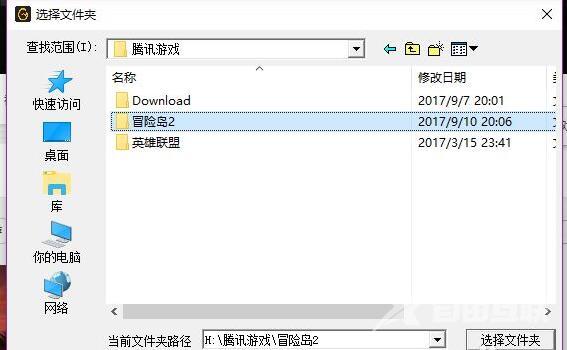WeGame是腾讯旗下的一款游戏平台,很多用户都会在这里下载游戏,都会显示在列表中,但也有部分游戏显示不出来,需要我们手动添加,这时就有用户想要知道WeGame怎么添加本地游戏?
WeGame是腾讯旗下的一款游戏平台,很多用户都会在这里下载游戏,都会显示在列表中,但也有部分游戏显示不出来,需要我们手动添加,这时就有用户想要知道WeGame怎么添加本地游戏?关于这个问题,纯净之家自由互联小编就来和大伙分享具体的操作步骤,有需要的用户随时欢迎来本站查看相关内容。
WeGame添加本地游戏操作方法:
1、双击进入软件,点击右侧中的游戏选项。
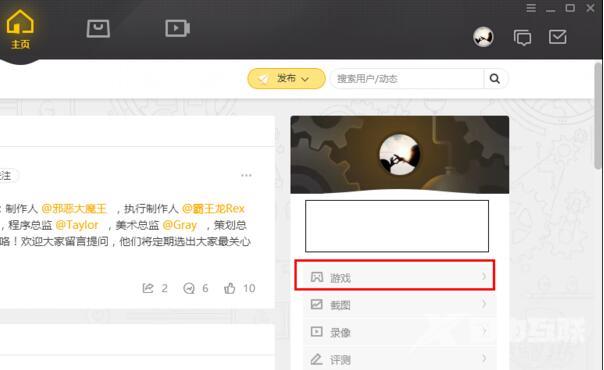
2、在打开的窗口界面中,点击右上角的添加更多游戏按钮。
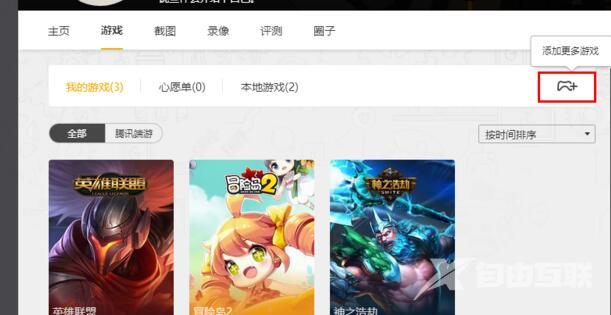
3、其中提供了全盘扫描以及手动添加游戏两种添加方法,根据个人需求进行选择。
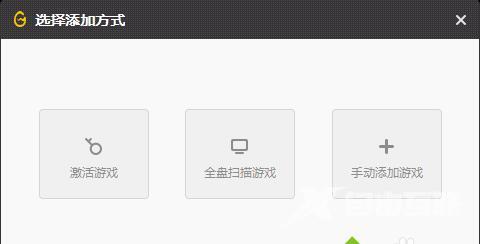
4、如果选择全盘扫描的话,点击全盘扫描游戏,选择想要扫描的范围,勾选完成后,点击开始扫描。
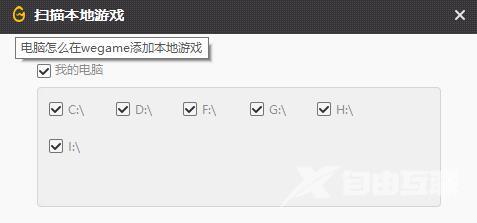
5、扫描完成后,选择想要添加的游戏,点击右下角的添加游戏按钮即可。
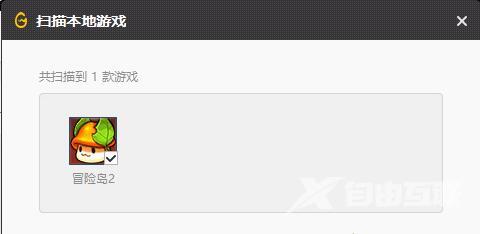
6、如果选择手动添加方式,打开游戏所在的文件夹,点击游戏文件夹,点击右下角的选择文件夹按钮就可以了。